调整边距、字体、行距及使用多页双面打印,可在保证清晰度的同时有效节省纸张。具体包括:设置窄边距(如1.27厘米)、合理选用字号(正文10.5~12pt)、行距(1.15倍)与段落间距、优先使用横向排版应对宽表格、采用分栏提升密度;打印时选择每页多版、双面打印、草稿模式并精确选择打印范围,最后通过打印预览确认效果,实现省纸与可读性的最佳平衡。
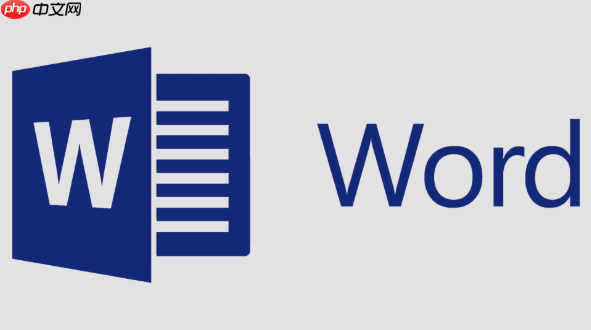
要让Word文档打印既省纸又清晰易读,核心在于巧妙调整文档的版面设置、字体段落以及利用打印机的特定功能。这不仅仅是点击几个按钮的事,更像是一种平衡的艺术,需要在纸张成本和阅读体验之间找到那个最佳点。在我看来,这事儿得从源头抓起,也就是文档本身的排版。
优化Word文档打印,节省纸张并保持清晰易读,主要通过以下几个方面实现:调整页面边距和纸张方向、合理设置字体大小与行距、利用多页合一及双面打印功能、以及在打印前进行最终预览和内容精简。
说起省纸,我首先想到的就是“瘦身”。这就像我们整理房间,把不必要的空间都挤出来。在Word里,这主要体现在“页面布局”或者“版式”选项卡里。
最直接的办法就是调整页面边距。默认的边距往往比较宽裕,但很多时候我们并不需要那么大的留白。我会倾向于选择“窄边距”,或者直接自定义边距,比如上下左右都设为1.27厘米(半英寸)甚至更小,但要注意,不能小到影响打印机抓纸或者后期装订。我记得有一次,为了多塞几页内容到一份报告里,把边距调得极窄,结果打印出来发现最外侧的文字都快被裁掉了,那感觉可真糟糕。所以,这个度要把握好。
另外,纸张方向的选择有时也能帮上忙。虽然大部分文档都是纵向打印,但如果你的文档里有大表格或者宽幅图片,不妨试试横向打印,这样能避免内容被压缩得难以辨认,同时也能更有效地利用纸张宽度。
还有一点,虽然不常用,但对于某些特定文档,比如内部备忘录或者草稿,可以考虑使用分栏。把一页内容分成两栏甚至三栏,这样文字密度会增加,但只适用于文字量大且格式简单的文档,否则阅读起来会很费劲。
这大概是打印优化里最考验人的地方了。省纸固然重要,但如果打印出来的内容连自己都看不清,那省下的纸张就失去了意义。在我看来,这就像是做菜,不能只想着省食材,把味道都搞没了。
关键在于字体和段落的设置。字号不是越小越好,它得和你的文档类型、阅读场景挂钩。比如一份正式的报告,正文通常用宋体或微软雅黑,字号在小四或五号(对应Word里的10.5pt或12pt)是比较合适的,再小可能就费眼了。对于草稿或者内部传阅,可以适当缩小到9pt甚至8pt,但要确保字体本身足够清晰,比如Arial这种无衬线字体在小字号下表现会好一些。
行距也是一个被很多人忽视的细节。默认的单倍行距有时会显得文字密密麻麻,阅读疲劳。稍微增加一点行距,比如1.15倍或固定值15磅,会让文字呼吸感更强,阅读体验会好很多,而且并不会显著增加页数。反之,如果行距过大,就会浪费纸张。
段落间距(段前/段后)也需要斟酌。有些文档默认的段落间距很大,这会造成大量空白。适当缩小段落间距,甚至取消段落间距,只用首行缩进或者空一行来区分段落,也能有效节省空间。
总之,在调整这些参数时,一定要频繁使用打印预览功能。这是你的“试衣镜”,能让你在真正打印前看到效果,避免不必要的浪费和返工。
除了文档本身的排版,Word自带的打印选项也藏着不少“省纸利器”。
最常用的莫过于多页合一打印。在打印设置里,你可以选择“每页版数”,比如一页纸上打印2页、4页甚至更多。我经常用这个功能来打印参考资料或者内部讨论稿,特别是那些文字为主的文档,比如会议纪要或者技术规范的草稿,选择4页合一,既能快速浏览,又能大幅节省纸张。当然,页数越多,字就越小,所以要根据内容的重要性和阅读需求来选择。如果是最终版或者需要仔细阅读的,2页合一通常是上限了。
另一个环保又高效的选项是双面打印。如果你的打印机支持自动双面打印,那真是省心又省力,直接勾选就行。如果不支持,Word也提供了手动双面打印的选项:先打印奇数页,然后根据提示把纸翻过来,再打印偶数页。这个操作虽然有点麻烦,但对于厚文档来说,省下的纸张是实实在在的。我个人觉得,只要文档页数超过5页,手动双面也值得一试。
还有一些小技巧,比如只打印选定内容或者当前页。有时候我们只需要文档中的一小段文字或者某几页,而不是整个文档。学会灵活运用这些打印范围选项,可以避免打印不必要的内容。
最后,在打印机属性里,有些打印机支持草稿模式或经济模式。这些模式通常会减少墨水或碳粉的使用量,打印出来的颜色可能没那么深,清晰度略有下降,但对于内部审阅或者非正式的文档来说,是个不错的选择,既省耗材又环保。
这些方法结合起来,你就能在Word文档打印上做到既经济又环保,还能保证内容的清晰可读性。这不只是为了省钱,也是一种对资源的尊重。
以上就是Word文档打印优化,节省纸张且清晰易读。的详细内容,更多请关注php中文网其它相关文章!

Copyright 2014-2025 https://www.php.cn/ All Rights Reserved | php.cn | 湘ICP备2023035733号